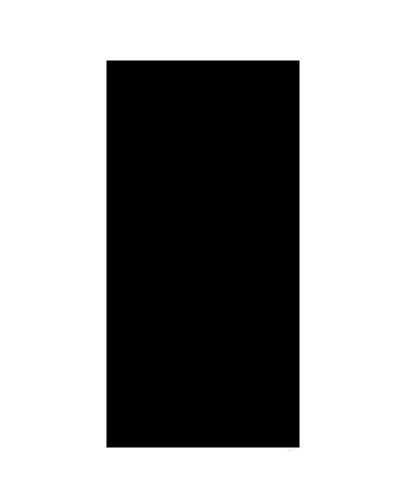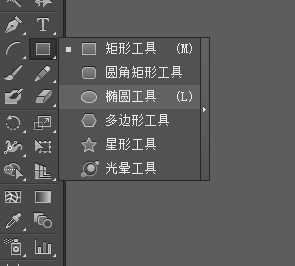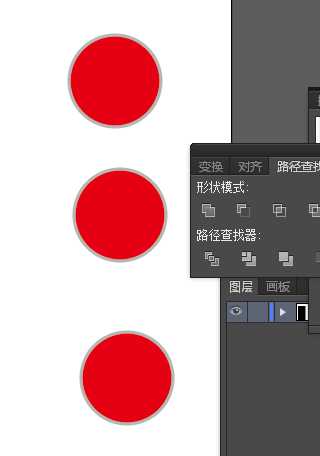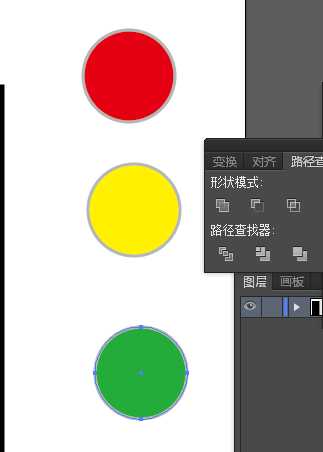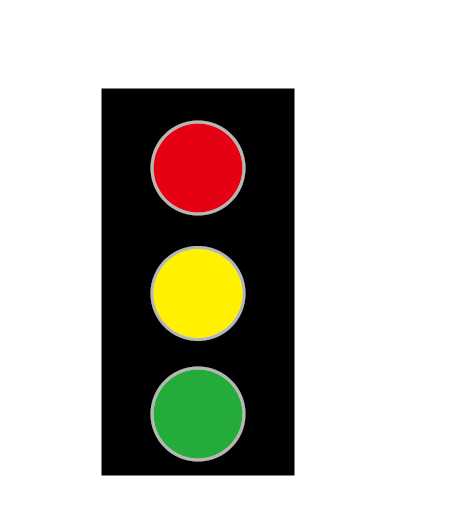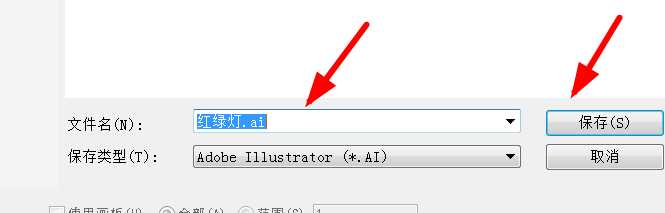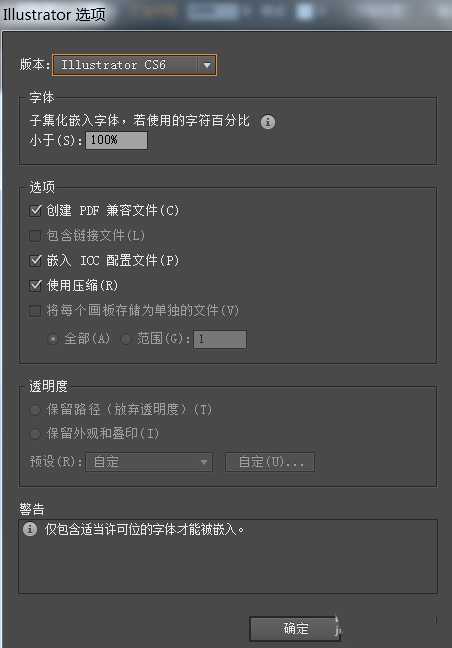饿虎岗资源网 Design By www.oxmxm.com
ai中想要绘制红绿灯标志,该怎么绘制呢?下面我们就来看看详细的教程。
- 软件名称:
- Adobe Illustrator CC(AI软件) 2018 v22.0.0 简体中文安装版
- 软件大小:
- 797.2MB
- 更新时间:
- 2017-09-26立即下载
1、打开ai软件,新建文档,如图所示。
2、我们选择工具栏里的矩形工具,绘制出一个矩形如图所示。填充为黑色。描边为无。
3、我们从工具栏里选择椭圆形状工具,按住shift键,绘制出一个正圆,调整正圆之间要比黑色矩形窄,填充为红色,描边为灰色,设置描边为3像素。
4、选择工具选中圆形,按住alt键复制出来两个圆形。如图所示。
5、选择工具选中新复制的两个圆形,分别填充为黄色和绿色,如图所示。
6、然后分别选择圆形移动圆形到黑色矩形上去。如图所示。注意出现的绿色对齐线,调整圆形的垂直位置。最终做好如下。
7、文件-存储为,填写文件名,选择格式保存,一般选择ai格式。
8、选择ai版本等内容,然后确定。
以上就是ai绘制红绿灯标志的教程,希望大家喜欢,请继续关注。
相关推荐:
ai怎么设计带底座的卡通灯具?
ai怎么绘制发光的电灯泡矢量图?
ai怎么设计卡通台灯? ai画台灯的教程
饿虎岗资源网 Design By www.oxmxm.com
广告合作:本站广告合作请联系QQ:858582 申请时备注:广告合作(否则不回)
免责声明:本站资源来自互联网收集,仅供用于学习和交流,请遵循相关法律法规,本站一切资源不代表本站立场,如有侵权、后门、不妥请联系本站删除!
免责声明:本站资源来自互联网收集,仅供用于学习和交流,请遵循相关法律法规,本站一切资源不代表本站立场,如有侵权、后门、不妥请联系本站删除!
饿虎岗资源网 Design By www.oxmxm.com
暂无评论...
更新日志
2025年01月17日
2025年01月17日
- 小骆驼-《草原狼2(蓝光CD)》[原抓WAV+CUE]
- 群星《欢迎来到我身边 电影原声专辑》[320K/MP3][105.02MB]
- 群星《欢迎来到我身边 电影原声专辑》[FLAC/分轨][480.9MB]
- 雷婷《梦里蓝天HQⅡ》 2023头版限量编号低速原抓[WAV+CUE][463M]
- 群星《2024好听新歌42》AI调整音效【WAV分轨】
- 王思雨-《思念陪着鸿雁飞》WAV
- 王思雨《喜马拉雅HQ》头版限量编号[WAV+CUE]
- 李健《无时无刻》[WAV+CUE][590M]
- 陈奕迅《酝酿》[WAV分轨][502M]
- 卓依婷《化蝶》2CD[WAV+CUE][1.1G]
- 群星《吉他王(黑胶CD)》[WAV+CUE]
- 齐秦《穿乐(穿越)》[WAV+CUE]
- 发烧珍品《数位CD音响测试-动向效果(九)》【WAV+CUE】
- 邝美云《邝美云精装歌集》[DSF][1.6G]
- 吕方《爱一回伤一回》[WAV+CUE][454M]